В этом разделе описывается, как сконфигурировать Polyspace® анализ Eclipse™ проектов с помощью Polyspace Bug Finder или Polyspace Code Prover. Для плагина Polyspace as You Code смотрите Запуск Polyspace as You Code в Eclipse (Polyspace Bug Finder Access).
Polyspace в Eclipse использует набор опций анализа по умолчанию, предварительно настроенных для вашего языка кодирования и операционной системы. Для каждого проекта можно настроить опции анализа далее.
Опции компилятора: Вы задаете компилятор, который вы используете, библиотеки, которые вы включаете, и макросы, которые определены для вашей компиляции.
Если ваш проект Eclipse непосредственно ссылается на набор инструментов компиляции, анализ извлекает опции компилятора из проекта.
См. Eclipse ссылается непосредственно на набор инструментов компиляции.
Если проект ссылается на ваш набор инструментов компиляции через команду build, анализ не может извлечь опции компилятора. Проследите команду build, чтобы извлечь опции.
Смотрите Eclipse Использует ваш Набор инструментов компиляции Through Build Command.
Другие опции: С помощью других опций вы задаете, какие результаты анализа вы хотите и насколько точны вы хотите, чтобы они были. Чтобы задать эти опции в Eclipse, выберите Polyspace > Configure Project.
Для получения информации о том, как запустить Polyspace из Eclipse, смотрите Запуск анализа Polyspace на проектах Eclipse.
При настройке проекта Eclipse можно непосредственно обратиться к набору инструментов компиляции, не используя команду build. Например, в мастере настройки проекта можно обратиться к набору инструментов GCC MinGW, как показано ниже.
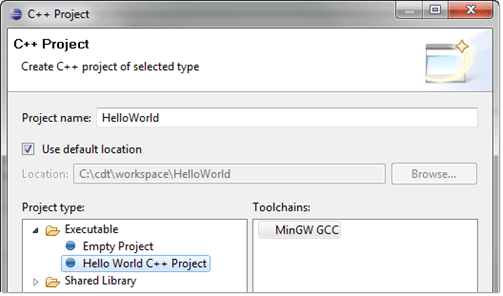
Опции компилятора из проекта Eclipse, такие как пути и макросы препроцессора, повторно используются для анализа.
Вы не можете просмотреть опции непосредственно в строении Polyspace, но можете просмотреть их в редакторе Eclipse. В свойствах проекта (Project > Properties), в узле Paths and Symbols:
См. пути включения под вкладкой Includes.
Во время анализа пути неявно используются с опцией анализа -I.
См. макросы препроцессора под вкладкой Symbols.
Во время анализа макросы неявно используются с опцией анализа Preprocessor definitions (-D).
При настройке проекта Eclipse вместо непосредственного указания набора инструментов компиляции можно задать его с помощью команды build. Например, в среде инструментальных средств Wind River (основанная на Eclipse среда) можно задать команду сборки, как показано на следующем рисунке.
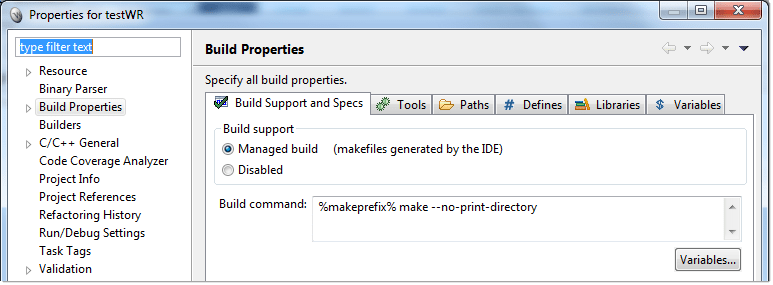
Если вы используете команду build для компиляции, анализ не может автоматически извлечь опции компилятора. Необходимо проследить команду сборки.
Замените команду build на:
polyspaceroot\polyspace\bin\polyspace-configure.exe -no-sources -output-project PolyspaceWorkspace\EclipseProjects\Name\Name.psprj buildCommand
polyspaceroot
polyspaceWorkspace
Name
buildCommand
Например, в предыдущем примере buildCommand
%makeprefix% make --no-print-directory
Для получения информации об опциях -output-project и -no-sources, см. polyspace-configure.
Создайте свой проект Eclipse. Выполните чистую сборку, чтобы файлы были перекомпилированы.
Например, выберите опцию Project > Clean. Как правило, опция запускает вашу команду build. С вашей заменой на предыдущем шаге, опция также отслеживает сборку, чтобы извлечь опции компилятора.
Восстановите исходную команду сборки и перезапустите Eclipse.
Теперь можно запустить анализ на проекте Eclipse. В анализе используются извлеченные опции компилятора.